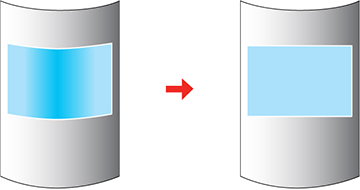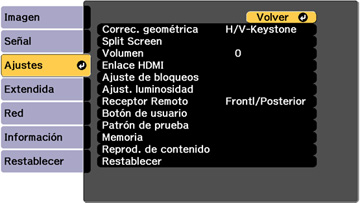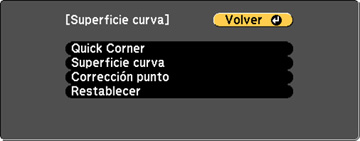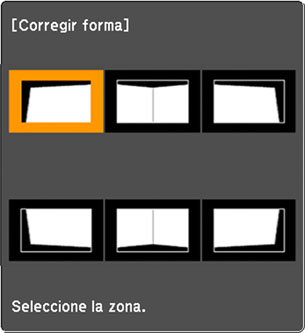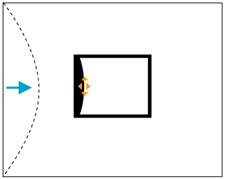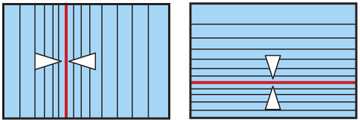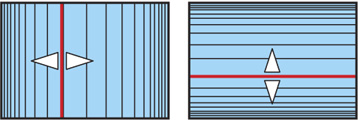Puede
utilizar el ajuste Superficie curva del proyector para ajustar la
forma de una imagen proyectada sobre una superficie curvada.
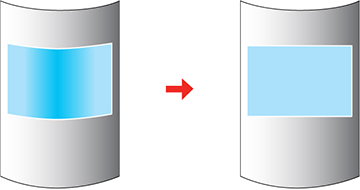
Nota: Para obtener
los mejores resultados, mantenga la lente centrada con el
desplazamiento de la lente. Es posible que la imagen no se enfoque
uniformemente, incluso después de realizar los siguientes
pasos.
Nota: Para
obtener los mejores resultados, proyecte desde enfrente de la
pantalla en una superficie con un radio de arco uniforme y con la
lente en la posición de inicio. Es posible que la imagen no
se enfoque uniformemente, incluso después de realizar los
siguientes pasos. Si ve un mensaje de Emulación 4K, seleccione
Sí para desactivar la función
Emulación 4K.
-
Encienda el proyector y proyecte una imagen.
Nota: Puede
proyectar un patrón que le ayudará a ajustar la imagen proyectada
utilizando el menú Ajustes.
Nota: También
puede utilizar el botón Test Pattern
del control remoto para proyectar un patrón que le ayudará con el
ajuste de la imagen proyectada.
-
Pulse el botón Menu.
-
Seleccione el menú Ajustes y
pulse el botón
 Enter.
Enter.
-
Seleccione el ajuste Correc.
geométrica y pulse el botón
 Enter.
Enter.
- Seleccione el ajuste Superficie curva y pulse el botón
 Enter.
Enter.
Nota: Si aparece
un mensaje de confirmación, pulse el botón
 Enter
Enter.
Verá esta pantalla:
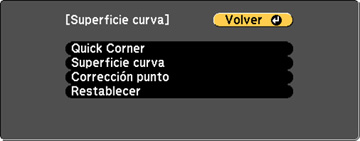
- Seleccione el ajuste Superficie curva y pulse el botón
 Enter.
Enter.
Verá esta pantalla:

-
Seleccione el ajuste Corregir
forma y pulse el botón
 Enter.
Enter.
-
Use los botones de flecha del proyector o del control remoto
para seleccionar el área que desee ajustar. Luego, pulse el botón
 Enter.
Enter.
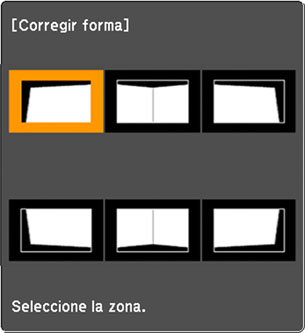
Nota: Para
restaurar los cambios realizados, pulse y mantenga presionado el
botón Esc durante por lo menos 2
segundos para mostrar una pantalla de reinicio. Luego, seleccione
Sí.
-
Utilice los botones de flecha del proyector para ajustar la
forma de la imagen.
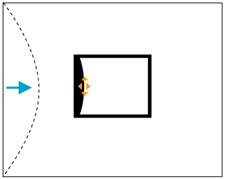
Nota: Si el
triángulo de ajuste se pone gris, no puede seguir ajustando la
forma en esa dirección.
-
Pulse el botón Esc para volver
a la pantalla del menú Superficie curva.
-
Repita los tres pasos anteriores para ajustar otras áreas de
la imagen, según sea necesario.
Si la imagen se expande o se contrae, continúe con el
siguiente paso para ajustar la linealidad.
-
Seleccione una de las siguientes opciones del menú Superficie
curva:
-
Linealidad
horizont.: Ajusta la expansión o contracción
horizontal.
-
Linealidad
vertical: Ajusta la expansión o contracción vertical.
-
Seleccione una línea en la pantalla para usar como punto de
partida y pulse el botón
 Enter.
Enter.
La línea seleccionada parpadea en naranja y
blanco.
-
Realice una de las siguientes acciones para ajustar la
linealidad:
-
Pulse
el botón de flecha izquierda para contraer la distancia entre las
líneas más cercanas al punto de partida.
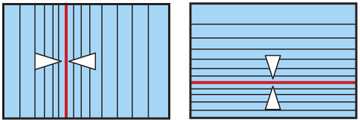
-
Pulse
el botón de flecha derecha para expandir la distancia entre las
líneas más cercanas al punto de partida.
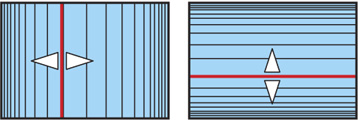
-
Cuando termine, pulse el botón Menu.
Nota: Si es
necesario, puede ajustar la inclinación de la imagen utilizando el
ajuste Quick Corner y luego afinar
los ajustes utilizando el ajuste Corrección
punto.